Αντιμετωπίζω δυσκολίες όταν χρησιμοποιώ ακουστικά σε υπολογιστή με Windows 10. Για παράδειγμα, ο υπολογιστής δεν μπορεί να αναγνωρίσει τα ακουστικά, τα ακουστικά δεν εμφανίζονται στη συσκευή αναπαραγωγής και ο φορητός υπολογιστής δεν μπορεί να αναγνωρίσει τα ακουστικά, αλλά εξακολουθεί να αναπαράγει ήχο από τα ηχεία.
Ειδικά μετά την αναβάθμιση στα Windows 10 (ή την εκτέλεση του Windows Update), δεν μπορείτε να ακούσετε κανέναν ήχο από τα ακουστικά τώρα.Εάν είστε ακουστικά Windows 10, ενδέχεται να μην μπορείτε να τα χρησιμοποιήσετε μετά την ενημέρωση των Windows. Μπορεί να οφείλεται σε πρόβλημα με το πρόγραμμα οδήγησης ήχου.
Ομοίως, λανθασμένες ρυθμίσεις ή ελαττωματικός εξοπλισμός μπορεί επίσης να προκαλέσουνΤο σετ μικροφώνου-ακουστικού δεν λειτουργεί σωστά στα Windows 10.
Εδώ, έχουμε παραθέσει μερικές αποτελεσματικές λύσεις που μπορούνΕπιλύστε το πρόβλημα ότι τα Windows δεν μπορούν να εντοπίσουν τα ακουστικά ή ο φορητός υπολογιστής δεν λειτουργεί σωστά.
Περιεχόμενα
Το σετ μικροφώνου-ακουστικού δεν μπορεί να χρησιμοποιήσει τα Windows 10
Αρχικά, συνδέστε το μικρόφωνο σε έναν άλλο υπολογιστή με λειτουργικό σύστημα εκτός των Windows 10 για να ελέγξετε και να βεβαιωθείτε ότι το ακουστικό σας λειτουργεί σωστά.
Εάν χρησιμοποιείτε επιτραπέζιο υπολογιστή, δοκιμάστε να συνδέσετε ένα μικρόφωνο ή ένα ακουστικό στο πίσω μέρος του υπολογιστή.
Εάν έχετε μια αποκλειστική κάρτα ήχου, εγκαταστήστε το σωστό πρόγραμμα οδήγησης για αυτήν.Εάν αντιμετωπίσετε αυτό το πρόβλημα στον φορητό υπολογιστή σας, επισκεφτείτε τον ιστότοπο λήψης του κατασκευαστή και πραγματοποιήστε λήψη όλων των προγραμμάτων οδήγησης ήχου που συνιστώνται για το συγκεκριμένο μοντέλο σας.
Εκτελέστε το πρόγραμμα αντιμετώπισης προβλημάτων ήχου
Κάθε φορά που αντιμετωπίζετε προβλήματα που σχετίζονται με τον ήχο των Windows 10, σας συνιστούμε να εκτελέσετε την εσωτερική έκδοση στο "Αντιμετώπιση προβλημάτων ήχου" και να αφήσετε τα πρώτα Windows να διαγνώσουν και να λύσουν το πρόβλημα από μόνο του.
- Ανοίξτε την εφαρμογή ρυθμίσεων,
- Κάντε κλικ στην Ενημέρωση και ασφάλεια και, στη συνέχεια, αντιμετώπιση προβλημάτων.
- Κάντε κύλιση προς τα κάτω στο μεσαίο πλαίσιο και βρείτε το Play Audio και, στη συνέχεια, εκτελέστε το πρόγραμμα αντιμετώπισης προβλημάτων.
- Αυτό θα ελέγξει για προβλήματα που μπορεί να προκαλέσουν τη μη σωστή λειτουργία του σετ μικροφώνου-ακουστικού.
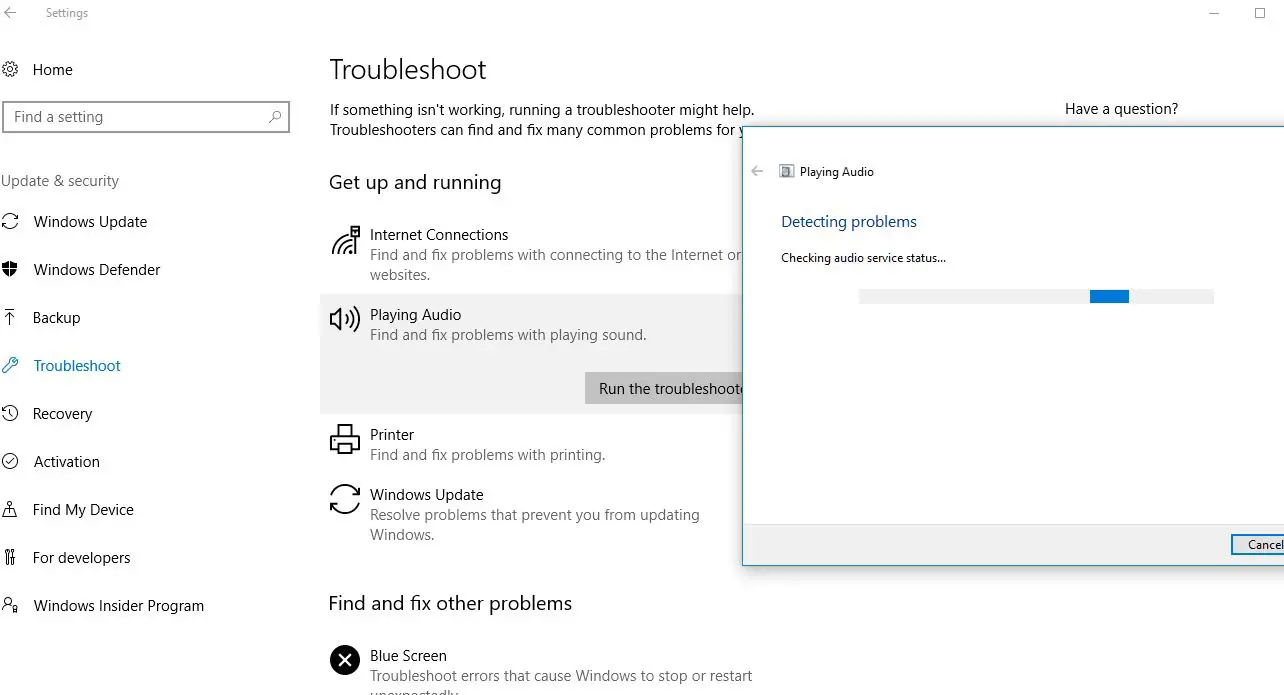
Ορισμός ως προεπιλεγμένη συσκευή
- Κάντε δεξί κλικ στο εικονίδιο του ηχείου στην κάτω δεξιά γωνία της οθόνης και επιλέξτε Ήχος.
- Μεταβείτε στην καρτέλα "Εγγραφή" και θα εμφανιστεί μια λίστα με τις συσκευές εγγραφής.
- Προσπαθήστε να μιλήσετε στο μικρόφωνο και ελέγξτε εάν εμφανίζεται μια πράσινη γραμμή κοντά σε ένα από αυτά ενώ μιλάτε.
- Κάντε δεξί κλικ πάνω του και επιλέξτε την προεπιλεγμένη συσκευή.
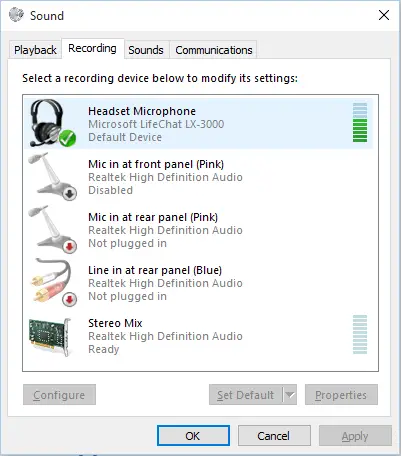
Αλλάξτε την προεπιλεγμένη μορφή ήχου
Τώρα, κάντε διπλό κλικ στην προεπιλεγμένη συσκευή αναπαραγωγής στην περιοχή "Αναπαραγωγή" και θα ανοίξει ένα νέο παράθυρο.Στην καρτέλα "Για προχωρημένους", θα δείτε το ποσοστό δειγματοληψίας στην περιοχή "Προεπιλεγμένη μορφή" και θα πρέπει να αλλάξει στην υψηλότερη τιμή.Κάντε κλικ στο "Εφαρμογή" και "OK" και, στη συνέχεια, κάντε κλικ στο "Δοκιμή" για να ελέγξετε τον ήχο.
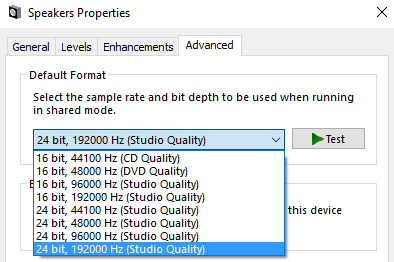
Ενημέρωση στο πιο πρόσφατο πρόγραμμα οδήγησης ήχου
Ορισμένοι χρήστες που επηρεάζονται αναφέρουν ότι καθώς ο υπολογιστής αρχίζει να αναγνωρίζει τα ακουστικά, η επανεγκατάσταση της πιο πρόσφατης έκδοσης του προγράμματος οδήγησης ήχου μπορεί να τους βοηθήσει να λύσουν το πρόβλημα.Εάν έχετε εγκαταστήσει μια παλαιότερη έκδοση του προγράμματος οδήγησης ήχου, τα ακουστικά σας ενδέχεται να μην αναγνωρίζονται επειδή το πρόγραμμα οδήγησης ήχου που χρησιμοποιείται από τα Windows είναι λανθασμένο ή το πρόγραμμα οδήγησης έχει καταστραφεί μετά από λάθος εγκατάσταση.Ας προσπαθήσουμε να ενημερώσουμε ή να εγκαταστήσουμε ξανά το πρόγραμμα οδήγησης ήχου.
- τύπος Πλήκτρο Windows + R Ανοίξτε το πλαίσιο "Εκτέλεση".
- Στη συνέχεια, πληκτρολογήστε " devmgmt.msc ", τότεπατήστε Enter Ανοιξε Διαχειριστή της συσκευής.
- σε" Διαχειριστή της συσκευής", Αναπτύξτε το αναπτυσσόμενο μενού "Χειριστήρια ήχου, βίντεο και παιχνιδιών" και ελέγξτε εάν τα ακουστικά σας αναφέρονται εδώ.Εάν εμφανίζεται στη λίστα, κάντε δεξί κλικ και επιλέξτε "Ενημέρωση προγράμματος οδήγησης".Στη συνέχεια, κάντε κλικ στην Αυτόματη αναζήτηση για ενημερωμένο λογισμικό προγράμματος οδήγησης για να δείτε εάν υπάρχει διαθέσιμη νέα έκδοση.
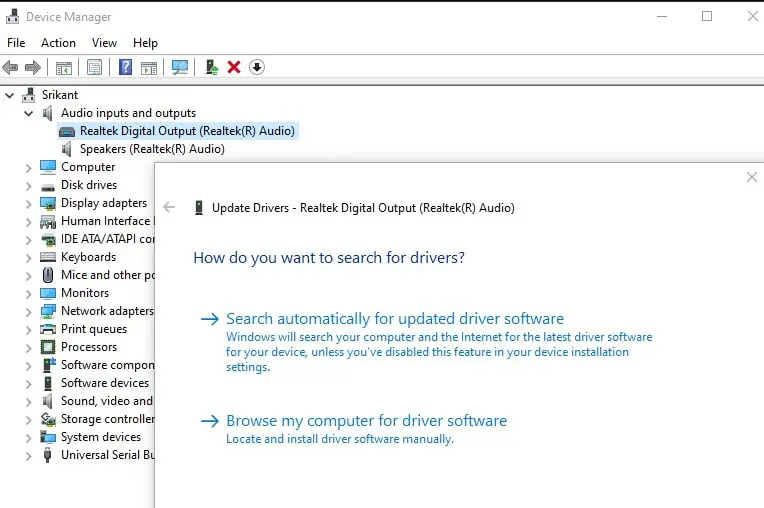
Εάν καταφέρετε να εγκαταστήσετε μια νέα έκδοση προγράμματος οδήγησης, επανεκκινήστε τον υπολογιστή σας και δείτε εάν το πρόβλημα επιλύθηκε την επόμενη φορά που θα τον εκκινήσετε.
Εάν τα ακουστικά σας δεν είναι ορατά στο μενού "Ελεγκτής ήχου, βίντεο και παιχνιδιών", ελέγξτε "Στη Διαχείριση ΣυσκευώνΕίτε οποιαδήποτε είσοδος Υπάρχει ένα κίτρινο θαυμαστικό στο εικονίδιο.Είναι δυνατή η επέκταση με "Αγνωστη συσκευή" Πτυσώμενο μενούΕλάτε να τα βρείτε .
- Αν βρεθεί"Αγνωστη συσκευή"Οποιοδήποτε από τα Ευκολία, Κάντε δεξί κλικ σε αυτά και επιλέξτε " Ενημέρωση προγράμματος οδήγησης".Εάν το στοιχείο ενημέρωσης δεν μπορεί να βρει το πρόγραμμα οδήγησης, κάντε διπλό κλικ στην καταχώρηση και μεταβείτε στο " Λεπτομέριες" Αυτί.
- Χρησιμοποιήστε το αναπτυσσόμενο μενού για να επιλέξετε Διαδρομή παρουσίας συσκευής, Στη συνέχεια, αντιγράψτε την τιμή και επικολλήστε την στην ηλεκτρονική αναζήτηση.Θα πρέπει να γνωρίζετε ποιο πρόγραμμα οδήγησης πρέπει να εγκαταστήσετε.
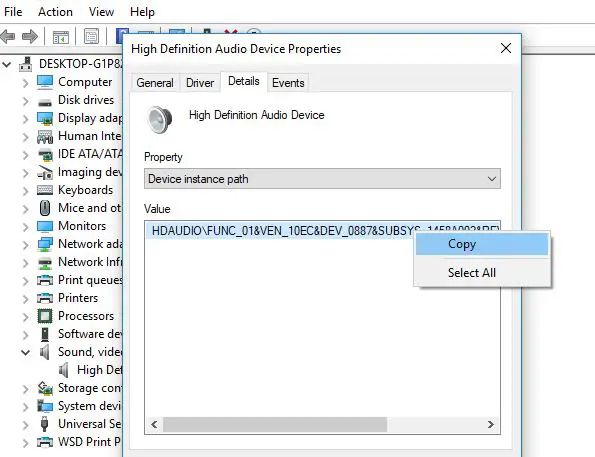
- Κάντε λήψη και εγκατάσταση του πιο πρόσφατου προγράμματος οδήγησης και, στη συνέχεια, επανεκκινήστε τον υπολογιστή.Στην επόμενη επανεκκίνηση, ελέγξτε αν το πρόβλημα έχει επιλυθεί.
Βοηθούν αυτές οι λύσεις στην επιδιόρθωση των "ακουστικών που δεν αναγνωρίζονται στα Windows 10 (δεν λειτουργούν)";Ενημερώστε μας ποιες επιλογές είναι κατάλληλες για εσάς.


![[Διορθώθηκε] Το Microsoft Store δεν μπορεί να κατεβάσει εφαρμογές και παιχνίδια](https://oktechmasters.org/wp-content/uploads/2022/03/30606-Fix-Cant-Download-from-Microsoft-Store.jpg)
![[Διορθώθηκε] Το Microsoft Store δεν μπορεί να πραγματοποιήσει λήψη και εγκατάσταση εφαρμογών](https://oktechmasters.org/wp-content/uploads/2022/03/30555-Fix-Microsoft-Store-Not-Installing-Apps.jpg)
